文章目录
本文参考自docker官方教程:ubuntu上安装docker
一、安装Docker
第一步:添加Docker官方的GPG密钥
直接复制所有代码,作为一行运行即可
sudo apt-get update
sudo apt-get install ca-certificates curl
sudo install -m 0755 -d /etc/apt/keyrings
sudo curl -fsSL https://download.docker.com/linux/ubuntu/gpg -o /etc/apt/keyrings/docker.asc
sudo chmod a+r /etc/apt/keyrings/docker.asc
第二步:将Docker软件源添加到Apt源列表中
直接复制所有代码,作为一行运行即可
echo \
"deb [arch=$(dpkg --print-architecture) signed-by=/etc/apt/keyrings/docker.asc] https://download.docker.com/linux/ubuntu \
$(. /etc/os-release && echo "$VERSION_CODENAME") stable" | \
sudo tee /etc/apt/sources.list.d/docker.list > /dev/null
sudo apt-get update
第三步:安装 Docker 软件包
sudo apt-get install docker-ce docker-ce-cli containerd.io docker-buildx-plugin docker-compose-plugin
第四步:验证是否安装成功
systemctl status docker.service
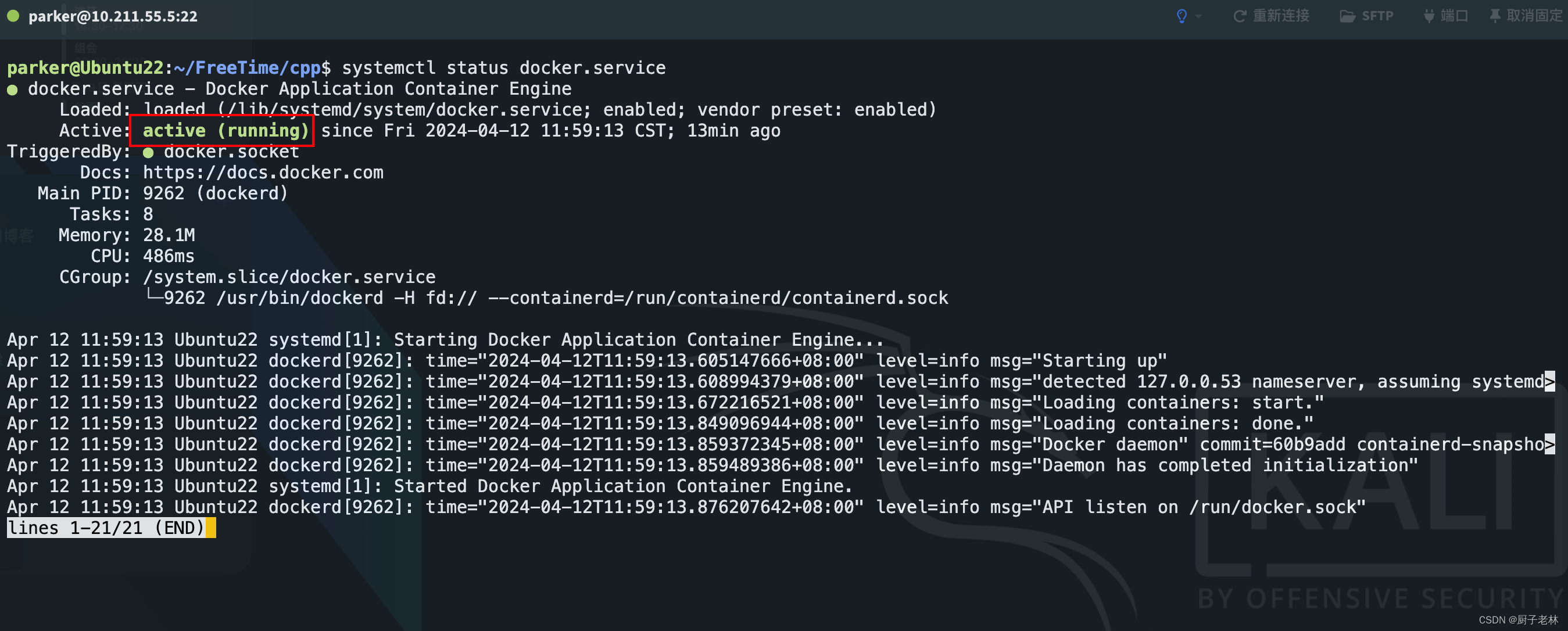
二、补充(跟安装无关)
默认情况下,只有root用户和docker组的用户才能运行Docker命令,其他用户都需要加上sudo命令。例如:
sudo docker images
如果不想每次输入sudo,可以将当前用户加入docker用户组。即执行以下命令:
sudo usermod -aG docker $USER
然可以查看是否加入成功
groups $USER

加入docker用户组成功之后,需要重新登录,就可以不使用sudo操作docker了。








 本文详细指导如何在Ubuntu上按照官方教程安装Docker,包括添加GPG密钥、配置Apt源、安装软件包以及验证安装过程。同时介绍了用户权限管理和加入docker用户组的步骤。
本文详细指导如何在Ubuntu上按照官方教程安装Docker,包括添加GPG密钥、配置Apt源、安装软件包以及验证安装过程。同时介绍了用户权限管理和加入docker用户组的步骤。














 374
374

 被折叠的 条评论
为什么被折叠?
被折叠的 条评论
为什么被折叠?








